虽然,这款Premiere cc mac版非常的强大,但是主要还是用来进行剪辑,如果用户搭配上AE(After Effects),那么用户日常的视频制作需求就能够完全满足,不需要其他的视频编辑软件在进行操作。
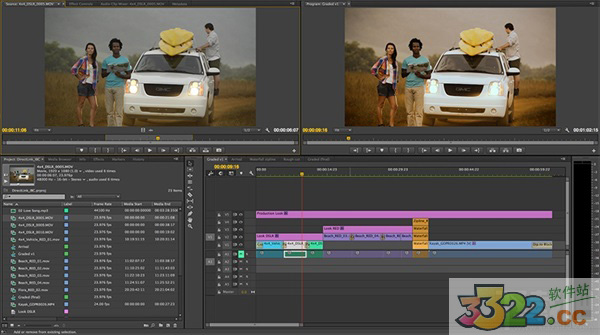
Premiere cc mac版破解安装教程
1、首先运行Smart Adobe CC Blocker v1.0.app,防止ADOBE激活程序启动,按操作提示点击即可。2、运行premiere cc安装程序
3、选择“试用”
4、输入Adobe ID,如果没有,免费注册一个,登录
5、安装完之后,在premiere cc程序按右键,选择显示包内容,打开/ Contents / Frameworks /文件夹,把amtlib.framework文件夹拷进去替换。
软件特色
LUT滤镜无可抗拒的调色诱惑。来自Adobe SpeedGrade高端调色调光软件的LUT色彩滤镜已经植入Premiere Pro CC,即使您没有安装SpeedGrade,premiere也可以独立的浏览、应用、渲染SpeedGrade调色预设。
轨道设计
对软件的按钮布局不满意,自己想来设计?Premiere CC满足你。
Premiere CC 软件上的按钮像一个个可以随意拆卸、拼接的玩具,您可以想搭积木一样自己拼接自己喜欢的按钮,设计自己心仪的界面。这项更新最早出现在CS6,CS6让监视器上的按钮开放化和自由化,继CS6以后,在CC中,轨道也采用了这种开放式设计。
Anywhere
Adobe的新组件Adobe Anywhere带来了划时代的编辑概念。当下工作流程是制作视频是依次进行,一步步做好。比如:先用Premiere剪辑视频,再交由Auditon处理音频,最后再用After Effects制作特效。人们不得不用移动硬盘等设备在不同工作区间里来回拷贝数据,并的这样传统的流程存在诸多效率和人力上的浪费。
而Adobe Anywhere的出现打破了这一格局,在制作视频过程中可以交替进行处理。多人在任何时间地点都可以同时处理同一个视频。Adobe Anywhere 可以让各视频团队有效协作并跨标准网络访问共享媒体。您可以使用本地或远程网络同时访问、流处理以及使用远程存储的媒体。不需要大型文件传输、重复的媒体和代理文件。
音轨混合器
在CC中,“调音台”面板已重命名为“音频轨道混合器”。此名称更改有助于区分音频轨道混合器和新的“音频剪辑混合器”面板。“音频轨道混合器”中的弹出菜单已重新进行设计,可以采用分类子文件夹的形式显示音频增效工具,以便更快地进行选择。
新增的“剪辑混合器”面板,当“时间轴”面板是您所关注的面板时,可以通过“音频剪辑混合器”监视并调整序列中剪辑的音量和声像。同样,您关注“源监视器”面板时,可以通过“音频剪辑混合器”监视“源监视器”中的剪。要访问“音频剪辑混合器”,请从主菜单中选择“窗口”>“音频剪辑混合器”。
音频加强
以Adobe Audition的波形方式显示音频,显示更加科学
多声道 QuickTime 导出
支持第三方 VST3 增效工具。在 Mac 上,还可以使用音频单位 (AU) 增效工具。
音频波形可以以标签颜色显示
云同步
新增的“同步设置”功能使用户可以将其首选项、预设和设置同步到 Creative Cloud。
如果您在多台计算机上使用 Premiere Pro,则借助“同步设置”功能很容易使各计算机之间的设置保持同步。同步将通过您的Adobe Creative Cloud 帐户进行。将所有设置上载到您的 Creative Cloud 帐户,然后再下载并应用到其他计算机上。
隐藏字幕
您可以使用 Premiere Pro CC 中的隐藏字幕文本,而不需要单独的隐藏字幕创作软件。
增强属性粘贴
“粘贴属性”对话框可让您轻松地在多个剪辑之间添加和移动音频及视觉效果。选择任意决定粘贴视频的部分属性或部分滤镜。
Story 面板
Adobe Story面板可让您导入在 Adobe Story 中创建的脚本以及关联元数据,以指引您进行编辑。
您可以在工作时快速导航到特定场景、位置、对话和人物。您可以使用“语音到文本”搜索查找所需的剪辑并在 Premiere Pro CC编辑环境中编辑到脚本
集成扩展
Premiere Pro CC 集成的Adobe Exchange 面板可让您快速浏览、安装并查找最新增效工具和扩展的支持。选择“窗口”>“扩展”>“Adobe Exchange”以打开Adobe Exchange 面板。您可以找到免费扩展和付费扩展。
Premiere cc mac版新功能
Premiere Pro 中的 After Effects 工作流现在用户可以直接在Premiere Pro CC 2014中,充分利用强大的 After Effects 文本模板和蒙版与跟踪工作流。
蒙版与跟踪
利用蒙版,可将剪辑中的特定区域对准要应用效果或颜色校正的位置。您可定义图像中要模糊,覆盖或突出显示的特定区域。
蒙版的常见用法之一是用于模糊人物的脸部以保护其身份。例如,通过应用模糊效果或马赛克效果可以遮挡人物的脸部。
还能以更具创意的方式使用蒙版功能,例如,应用蒙版以校正特定颜色。或者也可使用反转蒙版选区,将蒙版区域排除在剪辑其余部分所应用的颜色校正之外。
此外,还可向剪辑的不同区域添加带有不同效果的多种形状蒙版。Premiere Pro 中的 After Effects 工作流
现在用户可以直接在Premiere Pro CC 2014中,充分利用强大的 After Effects 文本模板和蒙版与跟踪工作流。
利用 Premiere Pro,可将蒙版形状动画化并对其进行跟踪。即,当对象移动时,蒙版可自动跟踪蒙版对象的移动。例如,在使用某个蒙版形状模糊脸部之后,Premiere Pro 可自动跟踪人物移动时各帧之间出现的蒙版面部的位置变化。
实时文本模板
利用实时文本模板,可快速便捷地编辑动画字幕和下沿字幕图片。
您可直接在 Premiere Pro 中对 After Effects 合成的文本层进行编辑,无需返回 After Effects。 您对合成中文本层进行的任何更改,都不会影响文本周围的图像或图形。
此外,您对实时文本模板文件作出的任何更改,都会传播到 Premiere Pro 中使用该项目的所有项目和序列中。
主剪辑效果
在Premiere Pro CC 2014中,将效果应用到主剪辑时,效果会自动扩散到序列中使用的主剪辑的所有部分。
对主剪辑应用效果或 LUT 后,该效果或颜色变更会自动应用至编辑到序列中的主剪辑的每个实例中。此外,您对效果进行的任何后续调整,都会自动扩散到所有序列剪辑。
通过将“效果”面板的效果拖曳到主剪辑处,可将效果应用到主剪辑。要查看或调整序列剪辑中的主剪辑效果,可使用“匹配帧”功能将该序列的主剪辑加载到源监视器中。然后,从“效果控件”面板调整所有已应用的效果。
支持来自 Typekit 的字体
您可从Premiere Pro CC 2014内部分享的成千上万 Typekit 字体中选择。
通过 Creative Cloud 应用程序将 Typekit 的字体同步到桌面后,来自 Typekit 的字体会显示在本地已安装的字体旁边。
打开“字幕”时,来自 Typekit 的字体会显示在其他本地安装的字体旁边。
在 Premiere Pro 中,依次选择“字幕”> “从 Typekit 添加字体”。
浏览字体并下载所需的字体。
退出并重新启动 Premiere Pro。
下载体验
